Chyba err_too_many_redirectsv prohlížeči Google Chrome je známkou toho, že se webová stránka, kterou se pokoušíte načíst, zasekla ve smyčce přesměrování. Pokud počet přesměrování přesáhne 20, Google Chrome proces zastaví. To vám umožní vyzkoušet jinou stránku nebo zkontrolovat chyby nebo problémy s webem, Google Chrome nebo s vaším připojením.
Existuje mnoho možných příčin chyby err_too_many_redirects v Google Chrome z nesprávně nakonfigurovaného webu poškodit soubory mezipaměti. Pokud samotný web není poškozený, můžete problém obejít provedením některého z těchto běžných kroků pro řešení potíží.
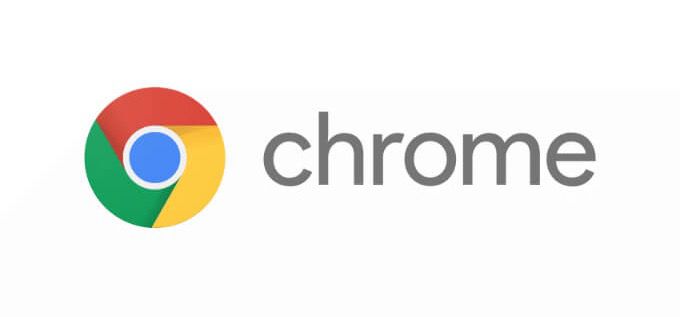
Co je chyba err_too_many_redirects v prohlížeči Google Chrome?
Jak jsme již zmínili, chyba err_too_many_redirects nastane, když Google Chrome nemůže načíst stránku kvůli smyčce přesměrování. To je, když je stránka, kterou se pokusíte navštívit, přesměrována jinam, poté znovu a znovu, s opakováním procesu až 20krát, než Google Chrome zasáhne brzdy.
Dělá to kvůli ochraně vašeho PC z nadměrného využití systémových prostředků a také vám zabrání v neúmyslném přetížení webového serveru nadměrným provozem. Pokud se stránku nelze načíst, Google Chrome to nebude zkoušet donekonečna. To způsobí, že se chyba objevila.
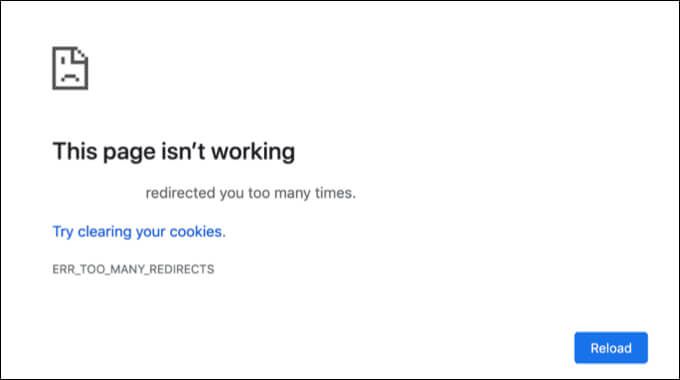
Ve většině případů lze tento problém vyřešit vymazáním dat mezipaměti uložených v prohlížeči. Pokud jsou tato data poškozená nebo zastaralá, může se Google Chrome pokusit načíst nesprávnou verzi webu a v tomto procesu může server váš prohlížeč přesměrovat. Pokud tento proces není nastaven správně, může dojít k smyčce přesměrování.
Vymazání dat prohlížeče umožní prohlížeči Chrome stránku správně obnovit novými soubory mezipaměti. Rozšíření Chrome, například VPN nebo rozšíření blokující reklamy, mohou také způsobit problémy s webovými stránkami a způsobit tuto chybu. Problém však nemusí nutně vyřešit, zejména pokud je samotný webový server nefunkční.
Pokud tomu tak je, možná budete muset informovat správce webu, že web nefunguje, a požádat o opravu. Zřídka se problém podařilo lokalizovat do samotného prohlížeče Chrome, takže problém by mohl vyřešit přechod na jiný prohlížeč, který by stránku vyzkoušel.
Vymažte data prohlížeče Chrome
Pokud máte potíže se smyčkou přesměrování v prohlížeči Chrome, nejlepším způsobem, jak to vyřešit, je vymazat data prohlížeče a vymazat při tom všechny uložené soubory mezipaměti. Tím je zajištěno, že Chrome načte nejnovější verzi všech souborů z webového serveru, a zároveň zajistíte, že budou přijímány nejnovější informace o umístění stránek.
Například pokud se pokusíte načíst stránku, která byla přesunut a přesměrován od vaší poslední návštěvy, data mezipaměti mohou být zastaralá, což způsobí smyčku přesměrování. To by mělo vyřešit vymazání údajů prohlížeče Chrome.
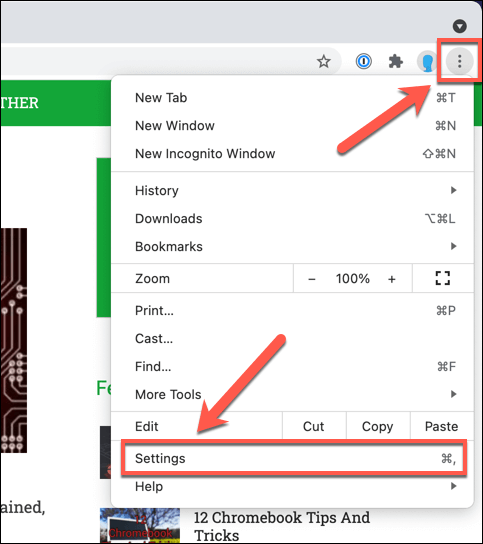
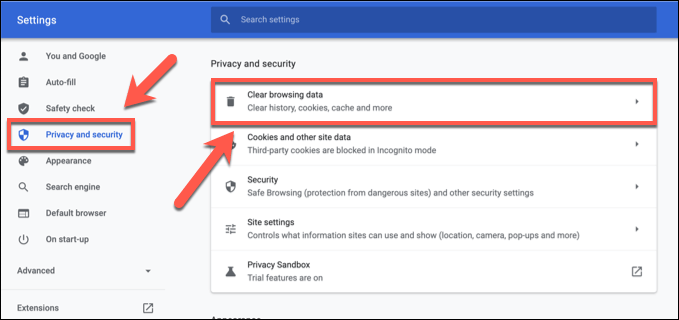
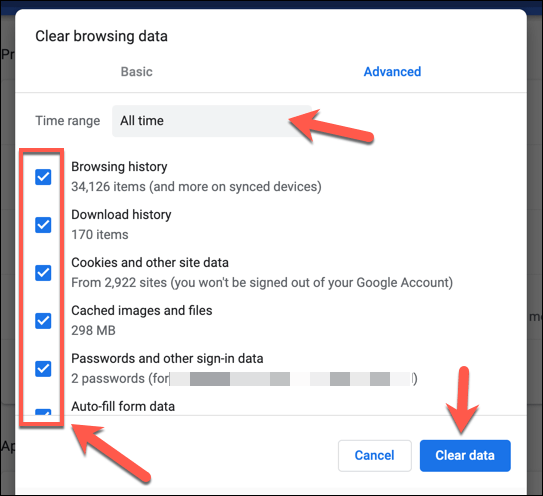
Jakmile vymažete data prohlížeče, možná budete chtít zvážit další kroky, které zajistí úplné obnovení všech údajů o webu, které se pokusíte načíst. , například vymazání mezipaměti DNS.
Zakázat všechna konfliktní rozšíření Chrome
Některá Rozšíření Google Chrome mají dopad o tom, jak se určité webové stránky načítají a fungují. Například rozšíření blokující reklamy zablokují načítání prvků na webové stránce. Pokud jsou tyto prvky povinné, může se webový server rozhodnout, že došlo k chybě, a pokusit se stránku obnovit, což způsobí smyčku přesměrování, jako je tato.
Chcete-li tento problém vyřešit, můžete v prohlížeči Chrome deaktivovat libovolná rozšíření. to by mohlo způsobit chybu err_too_many_redirects.
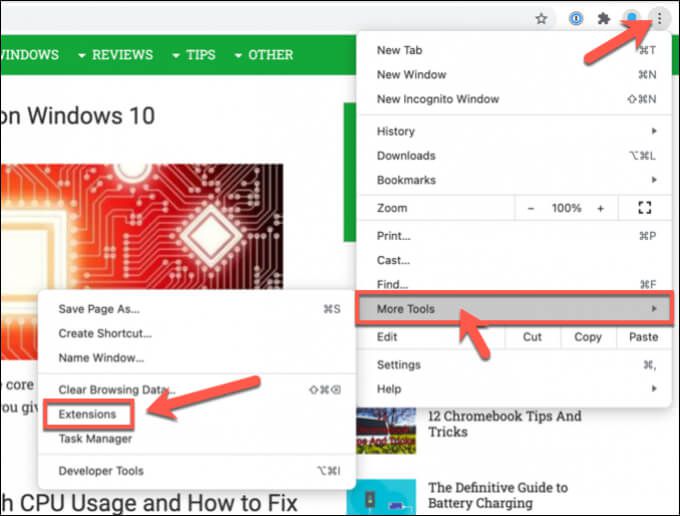
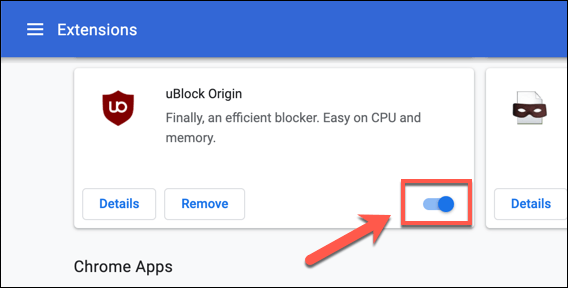
Pomocí Rozšíření Chrome zakázáno, obnovte poškozenou stránku a zkuste to znovu. Pokud to stále nefunguje, opakujte výše uvedené kroky s dalšími nainstalovanými rozšířeními, které by mohly způsobit konflikty s vaším webovým prohlížečem.
Zkontrolujte stav webu a obraťte se na správce webu
Bohužel ne každý web bude fungovat správně. Pokud web není správně nakonfigurován, smyčka přesměrování je ve vašich rukou.
Toto se často projevuje na serverech, které se pokoušejí přesměrovat stránky z HTTP na HTTPS, aby zajistily webový provoz. Pokud to není na serveru správně nakonfigurováno, může dojít ke smyčce přesměrování, kdy bude stránka neustále přesměrovávat mezi HTTP na HTTPS a zpět, nebo alespoň dokud nebude dosaženo limitu 20 pokusů Chrome o přesměrování.
Pokud Zajímá vás, zda má chybu webový server, můžete ke kontrole jejich stavu použít web jako Kontrola přesměrování. Weby jako Redirect Checker identifikují počet přesměrování provedených serverem při načtení stránky. Pokud je počet přesměrování nadměrný, chyba je založená na serveru a nemůžete ji vyřešit.
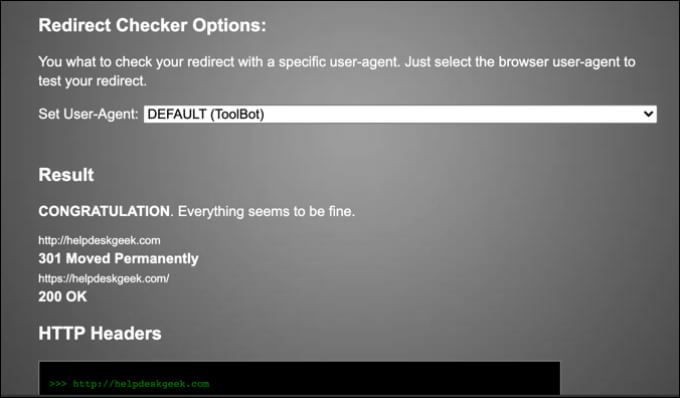
I když nemůžete problém vyřešit sami (pokud nespravujete webový server), možná budete moci na problém upozornit správce webu. Zkontrolujte kontaktní stránku webu (je-li funkční) nebo kontaktní údaje, pokud vůbec nefunguje, údaje vyhledat informace o vlastnictví domény (WHOIS).
Tato data budou obsahovat kontaktní údaje správce webu, což vám umožní kontaktovat a vysvětlit problém. Pokud problém bohužel nemohou nebo neřeší, musíte se vzdát a vyzkoušet jiný web.
Řešení problémů s prohlížečem Google Chrome
Problém err_too_many_redirects není neobvyklý, ale pro většinu uživatelů se snadno vyřeší vyprázdněním souborů mezipaměti a deaktivací všech konfliktních přípon. Pokud to na svém konci nemůžete opravit, je docela pravděpodobné, že problémy má i samotný webový server, takže k vyřešení problému budete muset konzultovat správce webu.
Problémy s Google Chrome bohužel nejsou neobvyklé, prohlížeč pravidelně narazit nebo zamrznout. Pokud máte problémy s výkonem prohlížeče, můžete přejít na jiný odlehčený prohlížeč jako Statečný nebo Slimjet, nebo přejít na konkurenta s velkým jménem jako Firefox nebo Microsoft Edge.